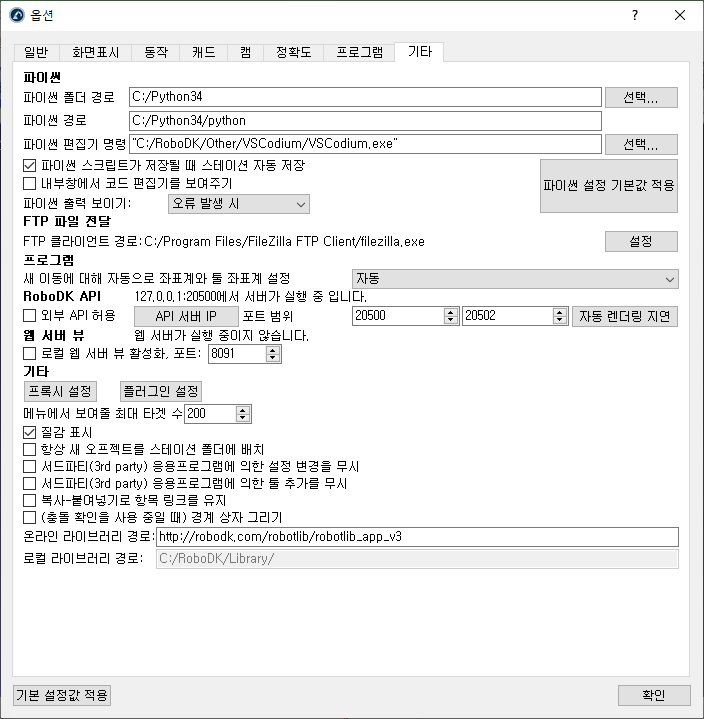옵션 메뉴
이가이드는 RoboDK 소프트웨어에서사용할수있는일반옵션메뉴의개요를제공합니다.
RoboDK 설정의주화면을실행하기위해도구 ➔ 
대부분의설정은컴퓨터의사용자계정에저장됩니다. 사용자계정을변경하면이러한설정에적용된변경사항은유지되지않습니다. 예외적으로, 스테이션설정및스테이션매개변수(일반탭에서사용가능)는각스테이션 (RDK 파일)과함께저장됩니다.
일반 탭
기본 오일러 각도 모드에서는기본적으로프레임회전이수행되는순서를선택할수있습니다. 일반기준좌표계에는위치및방향정보가포함됩니다. 기준좌표계는포즈이며 XYZ 위치와 X, Y 및 Z 축의회전을사용하여나타낼수있습니다. 회전순서는매우중요합니다. RoboDK는사용되는로봇에따라올바른형식 / 순서를미리선택합니다. 자세한내용은기준 좌표계섹션을참조하십시오.
기본 왼쪽 클릭 동작은기본적으로객체를선택하도록설정되어있습니다. 예를들어기본적으로회전하는등다른 3D 탐색설정으로변경할수있습니다.
마우스 3차원 내비게이션 스타일을사용하면마우스로원하는 3D 탐색유형을지정하고 Rhinoceros, 카티아, 탑솔리드또는베로소프트웨어와같은특정소프트웨어를에뮬레이션할수있습니다.
로봇 패널 형식은기본적으로전체로설정되어있습니다. 이렇게하면전체로봇패널이표시됩니다. 로봇패널에서사용할수있는옵션수를줄이려면이옵션을기본또는최소로설정하십시오.
시스템 지역을사용하면지역의특정언어및국가를설정할수있습니다. 숫자가올바른형식으로표시되고적절한소수점문자가사용됩니다.
객체/타겟/경로/기타 좌표계 크기는특정항목에대한화면의프레임크기를정의합니다. + 및–키를사용하여크기를비례적으로늘리거나축소하는것을추천합니다.
화면표시 트리 환경설정은기본적으로메인윈도우내에스테이션트리를표시합니다. 트리를별도의창으로표시하려면사이드 윈도우로변경하십시오.
RAM 메모리를지우려면실행 취소를통해지울수있습니다. 메모리에보관될실행취소 / 다시실행작업을제한할수도있습니다. RoboDK 속도가느려지면실행취소작업이많이저장되어있기때문일수있습니다. 기본적으로유사한동작은함께그룹화되지않습니다. 예를들어참조프레임을이동하면모든작은단계가기록됩니다. 이동작을피하려면유사한 작업 그룹화를선택하십시오.
텍스트/아이콘 크기섹션에서는트리및도구모음에서텍스트와아이콘의크기를변경할수있습니다.
로봇 툴에 객체를 장착하기 위한 최대 거리는시뮬레이션 이벤트에의해사용됩니다. 시뮬레이션이벤트는객체에툴을부착하고특정이벤트를시뮬레이션할수있습니다. 이러한이벤트는생성된코드에영향을미치지않으며, 시뮬레이션목적으로만사용됩니다.
스테이션 매개변수는 RDK 파일과함께저장되며수동으로또는 API를통해수정할수있는상태매개변수입니다. 스테이션매개변수는디지털 입력과 디지털 출력을시뮬레이션할수있으며, PLC와같은 API를통해다른시스템과시뮬레이션이통신합니다.
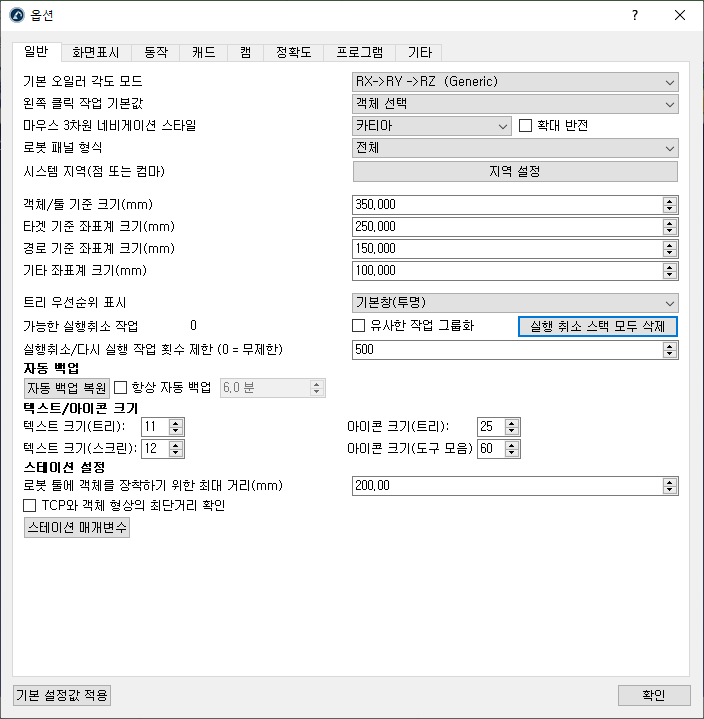
화면표시 탭
충돌색상, 선택한색상, 텍스트색상또는포인트색상옆에있는색상버튼을선택하여기본화면에서사용되는기본색상을변경하십시오.
XYZ 축 문자 표시를선택하여해당 X, Y, Z 문자와함께기준좌표계를표시하십시오. 기본적으로표시되지않으며표준빨강 (X), 초록 (Y), 파랑 (Z) 색상이사용됩니다.
곡률 및 점 감도를높이면곡선과점을각각더쉽게선택할수있습니다. 또는곡선이나점이서로너무가까워서쉽게선택할수없는경우이러한값을줄이는것이좋습니다.
화살표 크기 (곡선 / 점) 는곡선또는점추적프로젝트 (유틸리티메뉴에서사용가능)에표시되는녹색화살표의크기입니다.
기준좌표계색상과작업평면배경색상을수동으로업데이트할수있습니다(마우스로기준좌표계를이동할때평면색상이표시됩니다).
카메라 뷰는기본적으로원근뷰로설정되어있습니다. 직교뷰로변경하고뷰각도및원근면거리와같은일부카메라설정을업데이트할수있습니다.
임의의방향으로자유롭게회전하도록회전을 정렬된 상태로 유지를선택해제하십시오.
기본적으로디스플레이설정은최고 품질결과를얻도록설정됩니다. 표시되는객체가너무많아서 RoboDK가느려지는경우성능 표시를최고 성능으로설정하십시오. 이것은 GPU를강제로사용하고화면에작은물체를표시하지않습니다.
SpaceNavigator와같은3D Connexion 마우스를사용하여기본변환및회전속도를변경할수있습니다.
RoboDK를 3D 화면에표시할수도있습니다 (가상현실에 3D뷰사용). 스테레오카메라거리는물체가얼마나가까이또는멀리떨어져있는지를정의합니다.
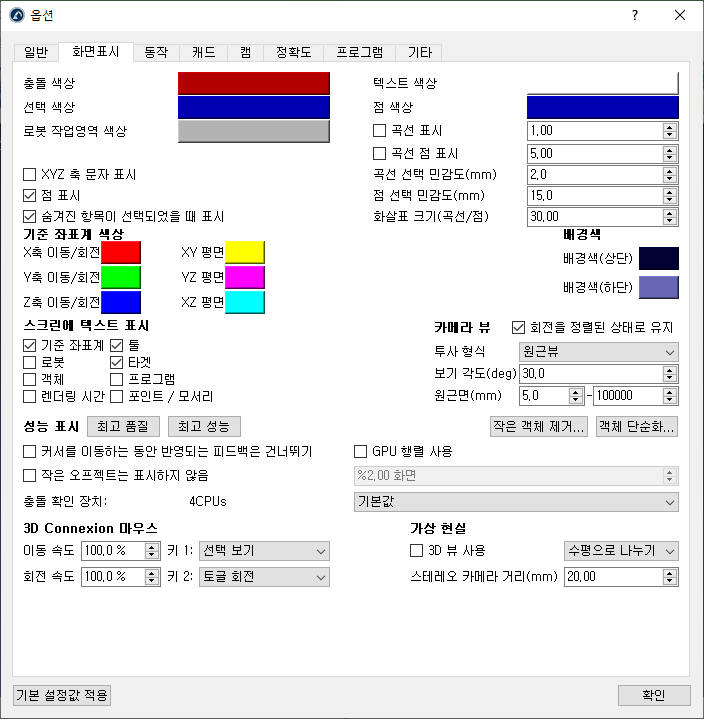
동작 탭
시뮬레이션시간비율은실시간에대한시뮬레이션속도를정의합니다. 기본시뮬레이션비율 5는시뮬레이터에서1초를로봇에서실시간으로실행하는데5초가걸린다는것을의미합니다. 자세한정보는시뮬레이션 비율섹션에서확인할수있습니다.



이동시간계산은RoboDK가사이클시간을계산하는방법과로봇이시뮬레이션과타이밍을위해선형/사각형속도/가속도를사용하는방법을정의합니다. 자세한내용은사이클 타임 섹션에서확인하십시오.
시뮬레이션비율이너무빠르면빠른시뮬레이션을유지하기위해컴퓨터가각경로끝에로봇을표시하지못할수있습니다. 이를피하려면각움직임이끝날때마다항상 각 이동의 끝부분에 로봇 표시를선택하십시오.
최대경로단계(mm/deg)는시뮬레이션목적으로 RoboDK가선형및조인트움직임을각각찾는방법을정의합니다.
부드러운 이동을 위한 공차 각도(deg)는손목특이점을피하기위해6축로봇에사용됩니다. 특이점이감지되면실제컨트롤러에서프로그램이올바르게실행되도록로봇프로그램을변경해야합니다.
로봇 드라이버섹션에서는로봇드라이버의동작을명시할수있습니다. 로봇드라이버는실제로봇과RoboDK 사이에영구적인연결을가능하게합니다.
로봇에연결된경우 RoboDK로 I/O를관리하면로봇의입력/출력상태를변경하는대신입력및출력을 RoboDK 스테이션매개변수로시뮬레이션할수있습니다.
로봇에 연결되어 있을 때 RoboDK에 로봇에서의 피드백 보이기옵션을선택하면로봇이이동할때실시간으로로봇이동이표시됩니다.
PC에서직접프로그램을실행하기전에경고메시지보여주기는 PC에서프로그램을실행하기전에알림창이표시될것입니다.
RoboDK에서 시작한 하위 프로세스를 강제로 종료하지 않음을선택해제하십시오. 이렇게하면새연결이설정될때다른프로세스가실행되고있지않음을확인할수있습니다.
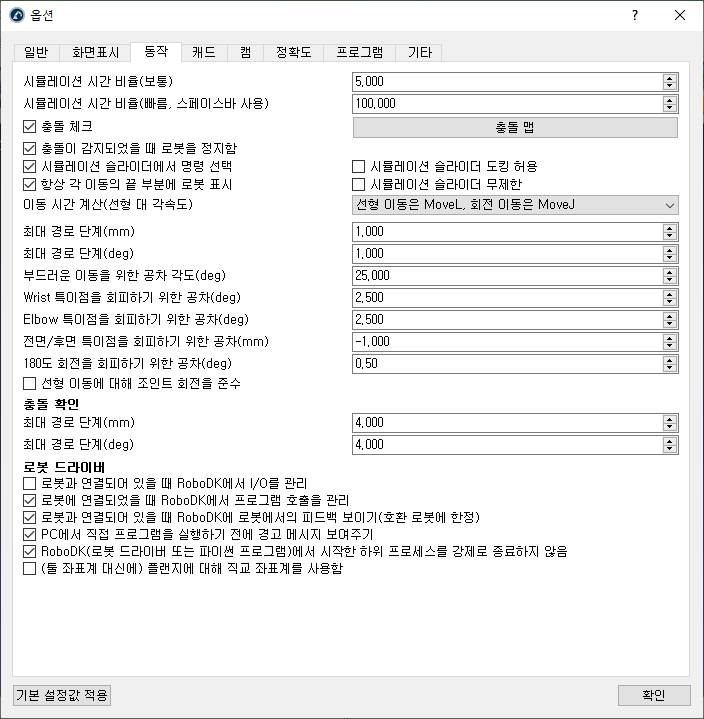
캐드 탭
캐드(Computer-Aided Design, CAD) 탭은파라메트릭파일(STEP/STP 및 IGES/IGS)을가져오는것과관련된모든설정을지정하고이러한파일을 3D 환경에표시할수있습니다.
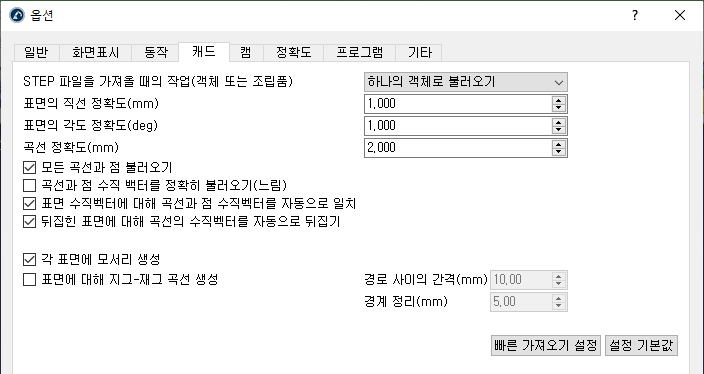
파일을더빨리가져오려면표면의선형/각도의정확도를높이십시오. 가져온객체의정확도를향상하려면이값을낮추십시오.
유틸리티메뉴에서곡선또는점을따라프로젝트를사용하고빠른가져오기설정을사용하는경우이러한유형의파라메트릭파일에포함된곡선을선택할수없습니다. 이경우모든 곡선과 점 불러오기옵션을선택하십시오.
곡선정확도는파라메트릭파일에서정확한곡선을가져오는방법을정의합니다. 기본적으로RoboDK는이파일에포함된모든곡선을가져옵니다. 또한, RoboDK는 3D 파일에서곡선의가장자리를추출합니다.
각표면에서지그재그곡선을자동으로생성하고패스사이의단계와곡선이경계에서얼마나멀리떨어져있는지지정할수있습니다. 페인팅또는검사응용프로그램에유용할수있습니다.
이러한설정에대한자세한내용은STEP/IGES 가져오기 섹션에서확인하십시오.
캠 탭
캠(Computer-Aided Manufacturing, CAM) 탭에는일반적으로가공장비(Computer Numerical Control, CNC)에의해수행되는제조작업과관련된모든옵션및캠소프트웨어를사용하여생성된도구경로를가져오는방법이포함되어있습니다.
작업속도는유틸리티메뉴에서사용가능한곡선및점추적프로젝트작업에사용되는기본속도입니다.
점으로 접근 거리는점추종프로젝트에서점으로접근하는데사용되는기본거리입니다. 이옵션은천공또는스폿용접에유용합니다.
자동으로 수직 접근 / 후퇴 기본 포함에는 100 mm 일반접근이포함됩니다.
특정밀링프로그램에설정된홈 이동 명령(G28 ISO 코드)을무시하거나 XYZ 좌표로특정값으로설정할수있습니다.
이벤트 프로그램은디지털출력설정, 압출기헤드관리또는제조작업의여러단계에서특정프로그램호출과같은특정 G 코드이벤트에대해수행할작업을정의합니다.
새로운로봇가공프로젝트가시작될때기본설정을정의하기위해다른옵션을사용할수있습니다. 로봇 가공메뉴에서사용가능한설정과같습니다.
빠른 경로 미리 보기섹션에서는제조작업의기준좌표계또는툴좌표계를이동할때미리보기로표시되는공구수를설정할수있습니다.
슬라이서의3D 프린팅 옵션을 3D 프린팅섹션에서열수있습니다. 슬라이서는객체를기계공구경로로나눈다음 RoboDK를사용하여공구경로를로봇프로그램으로쉽게변환할수있습니다.
CAM 프로그램에서생성된로봇프로그램은생성된후에수정할수있습니다. 그러나로봇가공메뉴에서설정을업데이트하면이전에생성된프로그램보다우선합니다. 변경사항이손실되지않도록CAM 프로젝트에서 생성된 프로그램에 대해 수정된 내용을 반영하지 않음을선택하십시오.
툴 경로 수직 벡터 길이(mm)는캠툴경로의법선을나타내는흰색벡터의길이입니다. 캠툴경로는녹색으로표시됩니다.
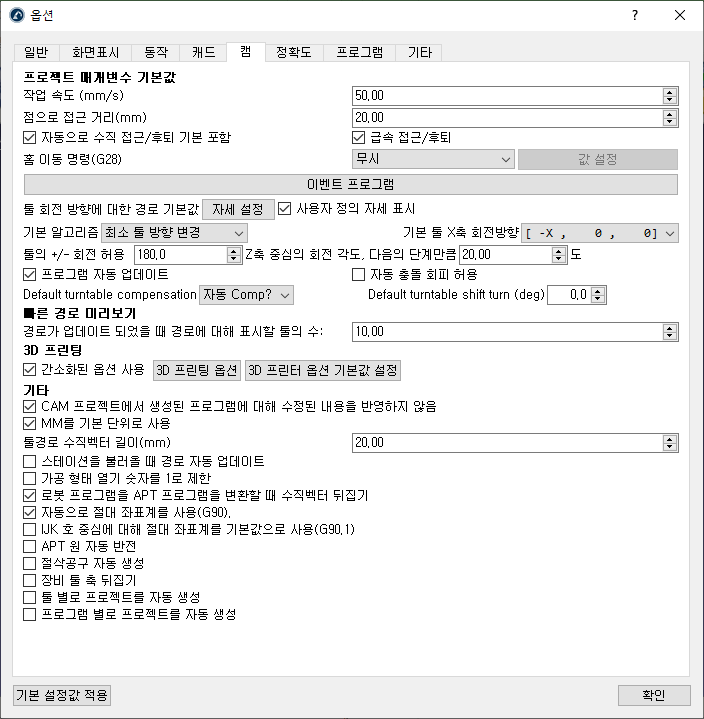
정확도 탭
최대 자릿수및소수점은그래픽사용자인터페이스에서로봇관절대상에대해소수점앞뒤에각각표시되는자릿수 / 소수를나타냅니다.
정확도탭에는로봇 보정및볼바 테스트와관련된특정옵션이표시됩니다.
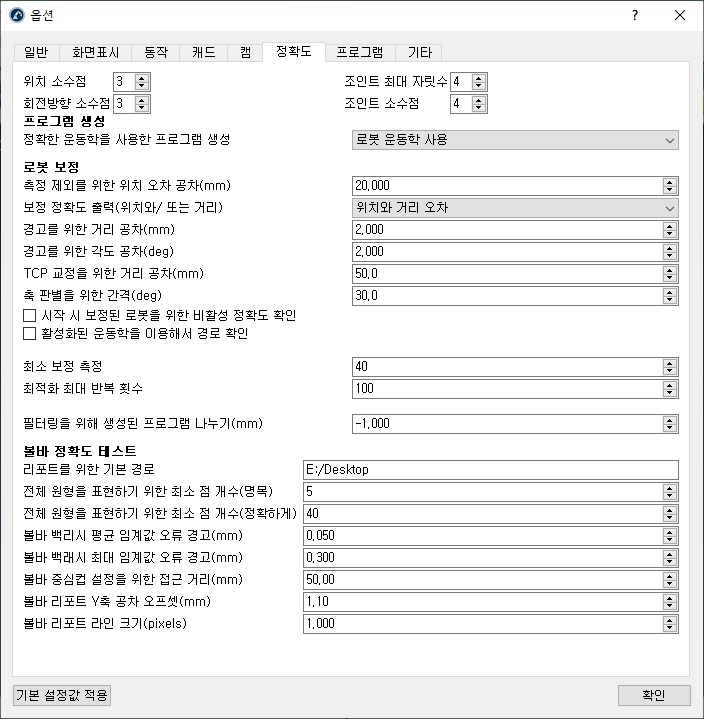
프로그램 탭
프로그램탭에는프로그램과관련된설정이표시됩니다.
스테이션을 불러올 때 프로그램 경로 업데이트를확인하면프로그램문제가업데이트되고경고표시
자동으로 프로그램 경로 숨기기를선택하면새프로그램이생성될때프로그램경로가표시되지않습니다. 로봇 TCP의노란색경로를표시 / 숨기려면프로그램을마우스오른쪽버튼으로클릭하고화면표시 경로를각각확인 / 선택취소하십시오.
번호가 부여된 툴의 툴 번호 사용 / 좌표계의 좌표계 번호 사용은로봇컨트롤러에서툴및기준좌표계포즈를업데이트하는대신툴 / 기준좌표계의해당레지스터번호를사용합니다. 변수대신주로번호가지정된레지스터를사용하는로봇컨트롤러에사용할수있습니다. 이동작은포스트프로세서를사용하여사용자지정할수도있습니다.
조인트또는카르테시안데이터를부과하여프로그램생성시특정타겟에대해조인트 / 선형 이동 대한 출력을강제할수있습니다. 기본적으로 RoboDK는대상설정을사용합니다(조인트대상의기본좌표및카르테시안대상의카르테시안좌표).
기본적으로RoboDK는새로운대상을카르테시안타겟으로만들것이며, 이는기준좌표계를이동하면해당타겟에도달하는로봇의위치가다르다는것을의미합니다. 좌표계/툴변경에따라변경되지않는절대목표를부과하기위해조인트대상을선택할수있습니다.
프로그램생성을무시하려면스테이션에 존재하지 않는 프로그램을 호출하는 프로그램은 뛰어넘기를선택하십시오.
(기준 좌표계 설정명령사용) 프로그램에서기준좌표계를사용하고그좌표계가이후에이동되면로봇이동이변경됩니다. 기본적으로설정된기준좌표계명령은스테이션좌표계를변경하지않고원래위치에로봇좌표계를배치합니다.
프로그램별 최대 라인 수 제한을사용하여프로그램이포함할수있는라인수를지정하십시오. 이것은하위프로그램에서긴프로그램을나누고이러한작은프로그램을차례로실행하는메인프로그램을생성하게될것입니다. 로봇컨트롤러는용량이제한되어있으며특정크기의프로그램을실행할수있습니다. 특정/구형로봇컨트롤러를제외하고대부분컨트롤러는한프로그램에서 5000개의라인을처리할수있습니다.
마지막으로내장포스트프로세서를사용할때특정로봇브랜드에대한특정설정을사용할수있습니다. 반면에, 개별적포스트프로세서는프로그램이생성되기직전에특정동작을개별화하거나부과할수있습니다.
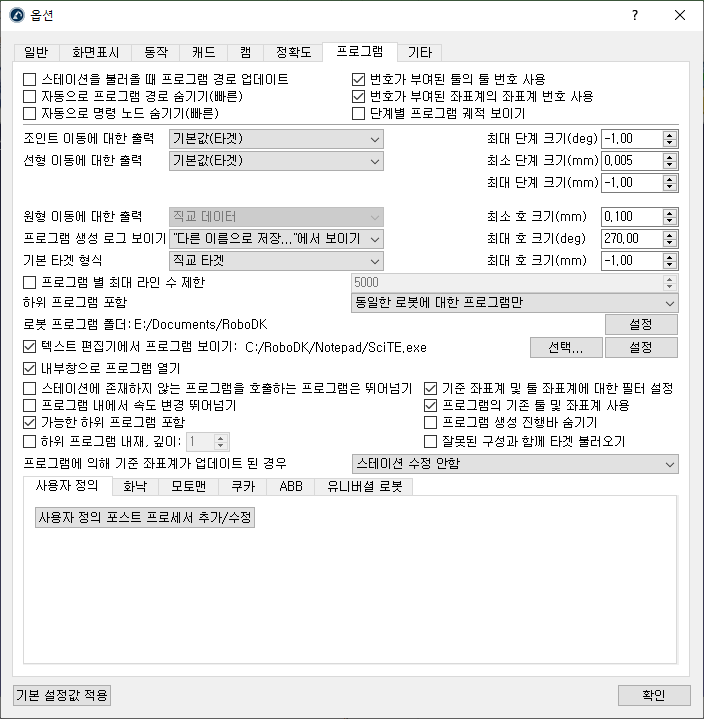
기타 탭
기타탭에는 RoboDK API, 파이썬 API 및기타특정설정과관련된설정이표시됩니다.
다음이미지에표시되는파이썬설정을보려면기본 파이썬 설정을선택하십시오. RoboDK 용파이썬 API가업데이트되지않았으면업데이트하는것이좋습니다. RoboDK 용파이썬 API는파이썬폴더 (robolink.py 및 robodk.py)에있는두개의파일입니다.
기본적으로 RoboDK는스크립트가저장될때마다 RDK 스테이션을저장합니다. RDK 파일을저장하지않으려면파이썬 스크립트가 저장될 때 스테이션 자동 저장을선택취소하십시오.
로봇프로그램이같은네트워크에연결된경우로봇프로그램을컴퓨터에서로봇으로직접전송하려면 FileZilla Client를설치하는것이좋습니다.
Windows에서Notepad++를사용하여프로그램이나로봇포스트프로세서의내용을보거나수정하는것이좋습니다. 그렇지않으면 RoboDK는기본적으로 Scintilla나파이썬 IDLE을사용합니다.
외부 API 허용을선택하고적절한서버 IP 및포트를선택하여 RoboDK API의외부통신을허용할수있습니다.
네트워크라이선스를사용하거나온라인라이브러리에연결할때프록시서버를사용하려면프록시 설정을선택하십시오.